Nuo nuotraukos iki piešimo eskizas internete. Kaip sukurti tikrovišką tapybos efektą „Photoshop“.
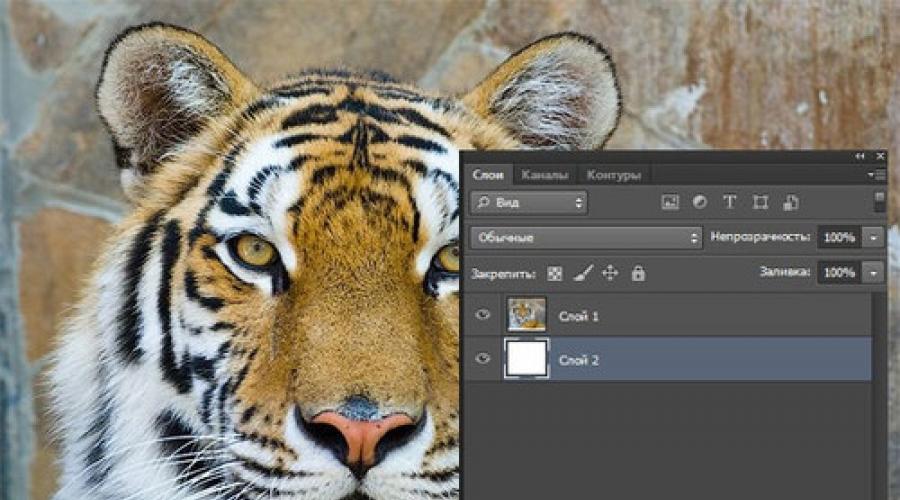
Taip pat skaitykite
Dažnai vartotojai nori išmokti nupiešti iš nuotraukos, kad vėliau galėtų atspausdinti nuotrauką ir išsaugoti ją kaip piešinį. Apsvarstykite daugiausia veiksmingi būdai.
Pirmiausia pažvelkime į keletą populiarių paslaugų, kuriomis galite greitai sukurti nuotraukos efektą neįdiegę papildomos programinė įranga kompiuteryje.
Photo Phunia Service
Šioje svetainėje vartotojai gali pasinaudoti automatiniu efektu, kuriuo įprastas paveikslėlis paverčiamas piešiniu. Taip pat galite pasirinkti šaltinio failo fono tekstūrą: spalvotą, baltą arba „custom“.
Norėdami pradėti, pasirinkite failą kompiuteryje. Norėdami tai padaryti, spustelėkite mygtuką Naršyti svetainėje.
Tada apibrėžkite spalvų gama vaizdai (juodai balti arba spalvoti).
Spustelėkite tekstūros, kurią norite išvesti, formą ir spustelėkite mygtuką „Sukurti“, kad pradėtumėte failo konvertavimo procesą.
Po kelių sekundžių bus sugeneruota tiesioginė nuoroda, skirta atsisiųsti paveikslėlį iš svetainės.
Augalininkystės servisas
Kita populiari svetainė, skirta piešimui iš įprasto paveikslėlio kurti, yra Croper. Ši internetinė nuotraukų redagavimo priemonė leidžia nuotraukai pritaikyti papildomų efektų.
Su jo pagalba galite sukurti unikalų vaizdą neprarandant kokybės.
Viena iš populiariausių šios svetainės funkcijų yra piešimo pieštuku funkcija.
Failas transformuojamas sukuriant tamsesnius vaizdo tonus, po to paveikslo sluoksniuose palaipsniui uždedami potėpiai, kurie savo ruožtu sukuria eskizą iš paveikslėlio.
Redagavimo sąsaja yra labai paprasta. Įkelkite failą į svetainę spustelėdami atitinkamą mygtuką.
Paveikslėlis atsidarys naujame svetainės lange. Po to raskite pagrindinius meniu skirtukus - jie yra svetainės viršuje. Paeiliui spustelėkite „Operacijos“ – „Efektai“ – „Pieštukas“.
Puslapio viršuje pasirinkite brūkšnio ilgio nustatymą ir nuolydžio lygį.
Tada paspauskite mygtuką Taikyti, kad pradėtumėte paveikslėlio konvertavimo procesą.
Tai užtruks mažiau nei vieną minutę. Jei reikia, galite reguliuoti galutinio vaizdo kontrastą.
Croperio darbo rezultatas parodytas paveikslėlyje žemiau.
Sukurkite paveikslėlį „Adobe Photoshop“.
„Photoshop“ pagalba taip pat galite sukurti pieštuko piešinį iš įprasto paveikslėlio.
Naudodamiesi integruotomis programos funkcijomis, galite pasiekti geresnį visų potėpių atvaizdavimą, o gautas vaizdas atrodys natūraliai.
Paveikslėlio efektas bus labai aiškiai matomas, jei atspausdinsite jį spausdintuvu. Norėdami gauti daugiau efekto, galite naudoti baltą arba rankinį popierių.
Visi toliau nurodyti veiksmai buvo atlikti naudojant „Photoshop CS6“. Naudojamos funkcijos pasiekiamos ankstesnėse ir visose naujose programos versijose.
Naudosime įprastą skenuotą nuotrauką; Dirbant „Photoshop“ rekomenduojame nenaudoti mažų paveikslėlių, nes pritaikius „paveikslėlio“ efektą dalis pikselių gali susilieti, o tai pablogins galutinio vaizdo kokybę. mažas dydis.
Pirmiausia turime nukopijuoti originalų vaizdą.
Norėdami tai padaryti, atidarykite paveikslėlį programoje, palaukite, kol įrankių juosta bus įkelta ir paspauskite mygtuką F7. Tada spustelėkite mygtukų kombinaciją Ctrl - J. Taip sukursite sluoksnio dublikatą.
Norėdami tai padaryti, spustelėkite elementą Vaizdas (pagrindinis programos meniu). Spustelėkite „Pataisa“ - „Inversija“. Be to, norėdami sumažinti sluoksnio prisotinimą, tiesiog vienu metu paspauskite klavišus Ctrl ir I.
Dėl prisotinimo gauname vaizdo negatyvą, o ne nespalvotą jo versiją. Visos šviesios nuotraukos sritys taps tamsios, o visos tamsios – šviesios.
Sluoksnių skydelyje gautas negatyvas bus rodomas kaip antroji pradinio sluoksnio kopija. Tada pakeiskime sluoksnio rodymo režimą. Spustelėkite 2 sluoksnį ir eilutėje „Režimas“ atidarykite išskleidžiamąjį sąrašą. Spustelėkite Color Dodge.
Pakeitus režimą projekto drobė taps visiškai arba iš dalies balta. Pagrindinėje meniu juostoje spustelėkite „Filtras“ – „Sulieti“.
Pateiktame sąraše pasirinkite „Gauso suliejimas“. Atsidariusiame lange sureguliuokite slankiklį, kad sukurtumėte suliejimo lygį.
Kuo didesnė šio rodiklio reikšmė, tuo paveikslas tampa ryškesnis, įgaunantis nupiešto kontūrus.
Svarbu! Nepersistenkite su suliejimo filtru, kitaip nuotrauka gali tapti per šviesi ir pieštuko efektas dings. Optimali suliejimo reikšmė yra 12,5–13 pikselių.
Šis spalvos keitimo būdas leidžia pasiekti maksimalų vaizdo potėpių aiškumą, neprarandami pikseliai, išsaugoma vaizdo raiška. Kaip matote, paveikslas įgavo pieštuko kontūrus, tačiau nepasidarė per šviesus.
Eikite į darbo su sluoksniais langą ir pasirinkite patį pirmąjį sluoksnį, kaip parodyta paveikslėlyje žemiau. Tada perkelkite žymeklį į sluoksnio pavadinimą ir palaukite, kol pasirodys kontekstinis meniu. Jame spustelėkite elementą „Sujungti matomus sluoksnius“. Laikykite nuspaudę mygtuką Alt ir pasirinkite visus tris sluoksnius, kuriuos reikia sujungti su žymekliu.
Pasirinkite daugiausiai viršutinis sluoksnis(1 sluoksnis). Turite pakeisti jo rodymo režimą į „Dauginti“. Taip patamsinama kiekviena eskizo linija, suteikiant eskizui daugiau natūralumo.
Linijos neturėtų būti per tamsios. Jei taip atsitiks, sureguliuokite neskaidrumą iki 50%. Būtina, kad būtų išsaugota „paprasto“ pieštuko spalva.
Čia galite baigti savo darbą. Kaip rezultatas, mes gauname juodai baltas eskizas originali nuotrauka. Jei norite pridėti šiek tiek spalvų eskizą, sukurkite fono sluoksnio kopiją paspausdami Ctrl - J.
Dabar tereikia pakeisti pasikartojančio sluoksnio rodymo spalvų parametrus. Pasirinkite režimą „Spalva“ ir eilutėje Skaidrumas nustatykite reikšmę 65%, kaip parodyta paveikslėlyje aukščiau.
Galutinis paveikslėlio konvertavimo į eskizą rezultatas atrodys taip:
Piešinio kūrimas iš įprastos nuotraukos „Photoshop“ užtruks ne ilgiau kaip 10 minučių, net jei nesate pažengęs vartotojas.
Tai galite lengvai pasiekti per trumpą laiką. Šioje pamokoje išmoksite kurti piešinius iš fotografijos naudojant teptukus. Jei naudojate savo darbe Grafikos planšetė tada galima pasiekti dar geresnį efektą. Panašioje pamokoje buvo svarstomas ir kitas kūrimo iš fotografijos variantas pieštuku piešimas... Taigi, pradėkime!
Štai rezultatas, kurį turėtumėte gauti:
Pamokoje buvo naudojamas vaizdas iš mokamo šaltinio, tačiau internete galite lengvai rasti nemokamų panašios temos nuotraukų.
1. Vaizdo koregavimas
1 žingsnis
Atidarykite mūsų šaltinį „Photoshop“. Dukart spustelėkite fono sluoksnį, kad jį atrakintumėte ir pavadintumėte 1 sluoksniu. Sukurti Naujas sluoksnis ir pavadinkite jį 2 sluoksniu. Nustatykite spalvą priekinio plano balta ir tada su įrankiu Užpildykite(G), užpildykite balta spalva. Padėkite 2 sluoksnį po pradiniu sluoksniu.

Konvertuoti spalvotą vaizdą į juodą ir baltą. Suaktyvinkite sluoksnį su nuotrauka ir eikite į meniu Vaizdas – taisymas – atspalvis / sodrumas ir pasirodžiusiame nustatymų lange sumažinkite sodrumą iki -100.

2. Sukurkite paveikslėlio efektą
1 žingsnis
Pereikime prie paties vaizdo efekto kūrimo. Į tigro sluoksnį pridėkite sluoksnio kaukę. Norėdami tai padaryti, spustelėkite sluoksnio kaukės piktogramą ir nedelsdami užpildykite juoda spalva naudodami įrankį Užpildykite(G).

Tada pakeiskite priekinio plano spalvą į baltą. Fono spalva turi būti juoda. Aktyvuojame įrankį Šepetys(B) .Pasirinkite iš šepečių rinkinio Plokščias bukas trumpais standžiais šeriais, nustatykite 60 pikselių dydį. ir pradėkite tepti potėpius ant juodo sluoksnio kaukės (galite eksperimentuoti su šepetėliais ir dydžiais ir pasirinkti kitą jums patinkantį).

2 žingsnis
Toliau sluoksnio kaukę tepdami baltais teptuko potėpiais, atkuriame vaizdą, suteikdami jam paveikslo tekstūrą. Stenkitės, kad jūsų teptuko potėpiai būtų tokie kaip kryžminis arba kryžminis brūkšnys, imituojantis piešimo pieštuku techniką.

3 veiksmas
Įrankis Judėjimas(V) Centruokite tigrą ant dokumento ir pridėkite potėpių, kol būsite patenkinti. Baigę dubliuokite šį sluoksnį naudodami klavišus Ctrl + J.

4 veiksmas
Dabar turime sustiprinti nuotraukos efektą. Eikite į meniu Vaizdas – taisymas – lygiai ir nustatykite RGB kanalo nustatymus, kaip parodyta ekrano kopijoje, taip padidindami kontrastą ir paryškindami potėpius. Po to sujungiame visus sluoksnius. Ctrl + Alt + Shift + E.

5 veiksmas
Galite sustoti ties rezultatu, bet geriau praleiskite dar porą minučių ir piešinį padarykite kuo arčiau tikrojo, padaryto ant popieriaus. Tai darysime naudodami gradientą, bandysime pasiekti nuotraukos nuotraukos efektą Dešiniuoju pelės mygtuku spustelėkite sluoksnį su paveikslėliu ir išskleidžiamajame meniu eikite į parinktį Maišymo parinktys(galite tiesiog dukart spustelėti sluoksnį kairiuoju pelės klavišu). Sluoksnio stiliaus pasirinkimas Gradiento perdanga, nustatykite reikšmes, kaip parodyta ekrano kopijoje.

Padaryti piešinį iš nuotraukos labai paprasta.
Yra keletas būdų, kaip nuotraukai suteikti pieštuko piešinio išvaizdą arba stilizuoti bet kokį vaizdą, kad jis atrodytų kaip paveikslas, tapytas akvarele, guašu, aliejumi ar naudojant kitas medžiagas.
Jei vaizdo kokybė ir tikroviškumas jums nėra itin svarbūs, o tiesiog reikia tai padaryti greitai, nesunkiai išsiversite su internetiniais vaizdo redaktoriais, kurių pakanka internete, pavyzdžiui, šių: PhotoFania , Nuotraukų pieštuko eskizas arba šioje svetainėje Nemokamos internetinės paslaugos iš „Pho.to“.... Panašių yra daug daugiau, tačiau jie visi turi vieną reikšmingą trūkumą – žema vaizdo apdorojimo kokybė, o stilizavimo efektų pasirinkimas labai mažas ir transformacijos įrankių negalima pritaikyti pagal individualius poreikius. Internetinėmis paslaugomis nesinaudoju dėl šios priežasties, monotoniška, nekokybiška ir neįdomu. Jūsų pačių quot elementai; kūrybiškumas visiškai trūksta.
Antrasis būdas taip pat labai paprastas, tačiau suteikia galimybę kiekvienam naujam įvaizdžiui pridėti keletą individualių, autorinių atspalvių. Tai būdas naudojant mažas specialias programas ir programas. Tokių programų taip pat yra labai daug, nuo labai paprastų, kurių kokybė nėra daug pranašesnė už internetinius redaktorius, iki gana profesionalių. Iš labai paprastos programos galiu patarti FotoSketcher ir Dinaminis automatinis dažytojas.
Programoje FotoSketcher dirbti labai paprasta, nustatymų nedaug ir juos pakeitus galima pasiekti visiškai realų rezultatą.
Programoje Dinaminis automatinis dažytojas dirbti dar lengviau, bet įdomiau, visą nuotraukos keitimo procesą galima stebėti realiu laiku ir sustabdyti, kai esi patenkintas rezultatu, jame yra gana daug profilių, po skirtingų stilių tapyba. Jei įdiegiate papildomos programos Norėdami įrašyti ir konvertuoti ekraną, taip pat galite sukurti animuotą kvotą; GIFs, pavyzdžiui, šį:
Kitas labai geras ir galinga programa, profesionalus lygis - AKVIS eskizas... Šia programa nėra sunku naudotis, tačiau jos galimybės stilizuoti piešinio vaizdus yra panašios į Photoshop a. Ši programa gali veikti kaip daugelio grafinių redaktorių papildinys. Supraskite programos įrankius ir nustatymus AKVIS eskizas labai lengva, bet jei vis tiek turite sunkumų – pažiūrėkite į ofisą. kūrėjo svetainėje, yra daug suprantamų etaloninės medžiagos ir pamokos.
Iš tos pačios serijos ir programos, kuri skirta imituoti skirtingus meno stiliai... Naudojant programas AKVIS eskizas ir AKVIS meno kūriniai per kelias minutes galite padaryti labai tikroviškas įvairių meno stilių nuotraukų stilizacijas.

Ir, žinoma, tas pats geriausia kokybė apdorojant bitmaps galima gauti visų laikų ir tautų grafiniame redaktoriuje Photoshop e ( Adobe Photoshop). Aš naudoju versiją „Adobe Photoshop CS6 13.0 Extended“. bet ir ankstesnės versijos pasieks labai Aukštos kokybės ir vaizdų tikroviškumą.
Labai sunku pačiam įvaldyti visą „Photoshop“, tačiau galite greitai išmokti naudotis kai kuriomis funkcijomis ir filtrais. Peržiūrėkite šiuos vaizdo įrašus tiksliai apie savo klausimą ir jums nekils jokių problemų padaryti piešinį iš nuotraukos.
- naudoti grafinius redaktorius, specialios programos kurias reikia įdiegti kompiuteryje, šios programos naudojamos vaizdams redaguoti, įskaitant nuotraukos pavertimą piešiniu su akvarelėmis, dažais, pieštuku
- naudoti grafinius redaktorius internete
- naudokite programas, kurios naudojamos nuotraukoms perkelti iš fotoaparato į HDD kompiuteriu, jais taip pat galima redaguoti vaizdus ir paversti nuotrauką piešiniu.
Galite apsieiti be Photoshop, internete yra daug nemokamos nuotraukos redaktoriai ir fotokaukės, į kurias tiesiog įkeliate nuotrauką, ir ant exit jis rodomas su norimu efektu.
Vienas iš jų yra http://funny.pho.to/ru/ (bet jų yra daug)
Portreto efektas atrodys maždaug taip (bet tai ne vienintelė citata; portretas; šablonas, yra geresnių)


Taip pat yra daugybė atvirukų šablonų, tačiau, žinoma, jūsų išskirtinis turi būti padarytas „Photoshop“.
Šiandien tai nebėra sudėtinga užduotis, nes yra daugybė programų, leidžiančių įprastą nuotrauką paversti tapytu portretu. tu gali naudoti Photoshop, FotoSketcher, Paint, Dynamic Auto-Painter... Šias programas galima nemokamai atsisiųsti iš interneto.
Viskas labai paprasta:
„Photoshop“ yra specialūs filtrai, kurie padarys jūsų nuotrauką ne tik nupieštą, bet ir išsiuvinėtą, susiraukšlėjusią ir dar ką nors 🙂
Svarbiausia, kad turite įdiegtą „Photoshop“ programą, ir tai lengva išsiaiškinti
Sveiki visi! Šiais laikais, norint rasti atsakymą į mūsų klausimus, tereikia užsukti į internetą, o į jus kankinantį klausimą yra daugybė įvairių ir svarbiausia nemokamų nuotraukų redaktorių, kurių pagalba nesunkiai išmoksite kaip nuotraukas paversti tapytais portretais!Pati dažnai naudoju šią svetainę ir neturiu jokiu problemu.. sios svetaines pagalba savo ir kita nuotrauka galite paversti tapytu portretu!
Šiandien viena iš klasikinių temų yra šalia – pieštuku piešinio efekto iš nuotraukos kūrimas. Tai vienas iš tų greitų ir paprastų metodų, kuris suteikia tikrą pasitenkinimą profesionalams, tačiau taip pat pamoka yra naudinga pradedantiesiems. Žinoma, „Photoshop“ yra nuostabus ir turi daugybę integruotų filtrų ir meninių efektų, tačiau jie nėra visiškai lyginami su tuo, ką norime jums parodyti.
Ką norime gauti:

1 žingsnis
Pradėkime nuo nuotraukos pasirinkimo. Pageidautina, kad fonas būtų švarus, o nuotrauka kokybiška. Kraštutiniu atveju atsisiųskite šią pradinę nuotrauką.
Tik tokiomis sąlygomis pasieksime norimą rezultatą.

3 veiksmas
Nuvilkite fono sluoksnį ant naujo sluoksnio piktogramos skydelyje Sluoksniai arba naudokite derinį CMD + J sukurti pasikartojantį sluoksnį. Pravažiuojame Vaizdas> Koregavimai> Invertuoti / Vaizdas> Korekcija> Invertuoti(arba CMD + I) ir dešiniuoju pelės mygtuku spustelėkite pasirinkti Konvertuoti į išmanųjį objektą.

4 veiksmas
Mes renkamės Gauso suliejimo ir pakeiskite spindulį į 40 piks... Naudojimas Protingas objektas pritaikys šį filtrą kaip išmanųjį filtrą (t. y. išmanųjį!) taip, kad galėtume tiesiog keisti parametrus pagal poreikį, o ne nuolat taikyti šį efektą.

Pakeiskite pasikartojančio sluoksnio maišymo režimą į Color Dodge Foundation o tai žymiai padidins kontrastą ir suteiks paviršiui reikalingo grūdėtumo.

5 veiksmas
Spustelėkite piktogramą Reguliavimo sluoksnis ir pasirinkite Lygiai... Perkelkite šešėlių slankiklius ir Viduriniai tonaišiek tiek į dešinę, kad vaizdas šiek tiek patamsėtų.

6 veiksmas
Pridėti naują Reguliavimo sluoksnis ir dabar pasirinkite parinktį Juoda ir balta... Numatytųjų nustatymų pakaks, kad būtų pašalinta spalva ir vaizdas suteiktų daugiau „pieštuko“.

7 veiksmas
Naudokite CMD + A, į Pasirinkti viską tada naudokite Redaguoti> Kopijuoti sujungtą(arba spartusis klavišas CMD + Shift + C). Taip bus nukirpti visi matomi sluoksniai. Spustelėkite CMD + V norėdami įklijuoti šį sluoksnį ant kitų.

Dabar darome taip: Filtras> Filtro galerija> Filtro galerija, tada einame į Švytintys kraštai iš meniu Stilizuokite... Pakeiskite parametrus, kaip parodyta žemiau:

Dabar Vaizdas> Koregavimai> Invertuoti / Vaizdas> Korekcija> Invertuoti(arba CMD + I), kad padarytumėte neigiamą vaizdą (vietoj juodo ant balto, jis pasirodys baltas juodame fone).

8 veiksmas
Pakeiskite šio sluoksnio maišymo režimą į Padauginti, tada sumažinkite sluoksnio neskaidrumą iki 50-60%.

9 veiksmas
Spustelėkite piktogramą Naujas sluoksnis paletės apačioje Sluoksniai tada paspauskite CMD + Backspace sluoksnį užpildyti balta spalva (tai numatytoji fono spalva). Grįžk prie Filtruoti galeriją, bet dabar renkamės Tekstūravimo priemonė... Pakeiskite nustatymus į Smiltainis.

Pakeiskite šio sluoksnio maišymo režimą į Padauginti kad matytumėte pagrindines linijas, tada sumažinkite neskaidrumą iki 50% tekstūros efektui pasiekti plonas popierius... Norėdami sustiprinti spalvoto pieštuko efektą, išjunkite juodos ir baltos spalvos reguliavimo sluoksnį.


Rezultatas
Kaip rezultatas, mes gavome gana realus efektas pieštuko eskizas su natūraliomis linijomis ir šešėliais.

Vertimas – pareiga
Dažnai vartotojai nori išmokti nupiešti iš nuotraukos, kad vėliau galėtų atspausdinti nuotrauką ir išsaugoti ją kaip piešinį.
Panagrinėkime efektyviausius būdus.
Pirma, pažvelkime į keletą populiarių paslaugų, kuriomis galite greitai sukurti nuotraukos efektą, neįdiegę papildomos programinės įrangos kompiuteryje.
Photo Phunia Service
Šioje svetainėje vartotojai gali pasinaudoti automatiniu efektu, kuriuo įprastas paveikslėlis paverčiamas piešiniu.
Taip pat galite pasirinkti šaltinio failo fono tekstūrą: spalvotą, baltą arba „custom“.
Norėdami pradėti, pasirinkite failą kompiuteryje. Norėdami tai padaryti, spustelėkite mygtuką Naršyti svetainėje.
Tada nustatykite vaizdo spalvų schemą (juoda ir balta arba spalvota).
Spustelėkite tekstūros, kurią norite išvesti, formą ir spustelėkite mygtuką „Sukurti“, kad pradėtumėte failo konvertavimo procesą.
Po kelių sekundžių bus sugeneruota tiesioginė nuoroda, skirta atsisiųsti paveikslėlį iš svetainės.

Augalininkystės servisas
Kita populiari svetainė, skirta piešimui iš įprasto paveikslėlio kurti, yra Croper. Ši internetinė nuotraukų redagavimo priemonė leidžia nuotraukai pritaikyti papildomų efektų.
Su jo pagalba galite sukurti unikalų vaizdą neprarandant kokybės.
Viena iš populiariausių šios svetainės funkcijų yra piešimo pieštuku funkcija.
Failas transformuojamas sukuriant tamsesnius vaizdo tonus, po to paveikslo sluoksniuose palaipsniui uždedami potėpiai, kurie savo ruožtu sukuria eskizą iš paveikslėlio.
Redagavimo sąsaja yra labai paprasta. Įkelkite failą į svetainę spustelėdami atitinkamą mygtuką.
Paveikslėlis atsidarys naujame svetainės lange. Po to raskite pagrindinius meniu skirtukus - jie yra svetainės viršuje.
Paeiliui spustelėkite „Operacijos“ – „Efektai“ – „Pieštukas“.

Puslapio viršuje pasirinkite brūkšnio ilgio nustatymą ir nuolydžio lygį.
Tada paspauskite mygtuką Taikyti, kad pradėtumėte paveikslėlio konvertavimo procesą.
Tai užtruks mažiau nei vieną minutę. Jei reikia, galite reguliuoti galutinio vaizdo kontrastą.
Croperio darbo rezultatas parodytas paveikslėlyje žemiau.

Sukurkite paveikslėlį „Adobe Photoshop“.
Su pagalba taip pat galite sukurti pieštuko piešinį iš įprasto paveikslėlio.
Naudodamiesi integruotomis programos funkcijomis, galite pasiekti geresnį visų potėpių atvaizdavimą, o gautas vaizdas atrodys natūraliai.
Paveikslėlio efektas bus labai aiškiai matomas, jei atspausdinsite jį spausdintuvu. Norėdami gauti daugiau efekto, galite naudoti baltą arba rankinį popierių.
Visi toliau nurodyti veiksmai buvo atlikti naudojant „Photoshop CS6“. Naudojamos funkcijos pasiekiamos ankstesnėse ir visose naujose programos versijose.
Naudosime įprastą skenuotą nuotrauką.
Dirbant Photoshop rekomenduojame nenaudoti mažų paveiksliukų, nes pritaikius „paveikslėlio“ efektą, dalis pikselių gali susilieti, o tai pablogins gaunamo mažo vaizdo kokybę.

Pirmiausia turime nukopijuoti originalų vaizdą.
Norėdami tai padaryti, atidarykite paveikslėlį programoje, palaukite, kol įrankių juosta bus įkelta ir paspauskite mygtuką F7. Tada spustelėkite mygtukų kombinaciją Ctrl - J.
Taip bus sukurtas pasikartojantis sluoksnis.

Taip pat skaitykite:
Norėdami tai padaryti, spustelėkite elementą Vaizdas (pagrindinis programos meniu). Spustelėkite „Pataisa“ - „Inversija“.
Be to, norėdami pakeisti sluoksnio spalvą, tiesiog vienu metu paspauskite klavišus Ctrl ir I.
Dėl prisotinimo gauname vaizdo negatyvą, o ne nespalvotą jo versiją. Visos šviesios nuotraukos sritys taps tamsios, o visos tamsios – šviesios.

Sluoksnių skydelyje gautas negatyvas bus rodomas kaip antroji pradinio sluoksnio kopija. Tada pakeiskime sluoksnio rodymo režimą.
Spustelėkite 2 sluoksnį ir eilutėje „Režimas“ atidarykite išskleidžiamąjį sąrašą. Spustelėkite Color Dodge.

Pakeitus režimą projekto drobė taps visiškai arba iš dalies balta. Pagrindinėje meniu juostoje spustelėkite „Filtras“ – „Sulieti“.
Pateiktame sąraše pasirinkite „Gauso suliejimas“. Atsidariusiame lange sureguliuokite slankiklį, kad sukurtumėte suliejimo lygį.
Kuo didesnė šio rodiklio reikšmė, tuo paveikslas tampa ryškesnis, įgaunantis nupiešto kontūrus.

Svarbu! Nepersistenkite su suliejimo filtru, kitaip nuotrauka gali tapti per šviesi ir pieštuko efektas dings. Optimali suliejimo reikšmė yra 12,5–13 pikselių.
Šis spalvos keitimo būdas leidžia pasiekti maksimalų vaizdo potėpių aiškumą, neprarandami pikseliai, išsaugoma vaizdo raiška.
Kaip matote, paveikslas įgavo pieštuko kontūrus, tačiau nepasidarė per šviesus.
Eikite į darbo su sluoksniais langą ir pasirinkite patį pirmąjį sluoksnį, kaip parodyta paveikslėlyje žemiau. Tada perkelkite žymeklį į sluoksnio pavadinimą ir palaukite, kol pasirodys kontekstinis meniu.
Jame spustelėkite elementą „Sujungti matomus sluoksnius“. Laikykite nuspaudę mygtuką Alt ir pasirinkite visus tris sluoksnius, kuriuos reikia sujungti su žymekliu.

Pasirinkite viršutinį sluoksnį (1 sluoksnį). Turite pakeisti jo rodymo režimą į „Dauginti“. Taip patamsinama kiekviena eskizo linija, suteikiant eskizui daugiau natūralumo.
Linijos neturėtų būti per tamsios. Jei taip atsitiks, sureguliuokite neskaidrumą iki 50%.
Būtina, kad būtų išsaugota „paprasto“ pieštuko spalva.

Čia galite baigti savo darbą. Dėl to gauname nespalvotą originalios nuotraukos eskizą.
Jei norite pridėti šiek tiek spalvų eskizą, sukurkite fono sluoksnio kopiją paspausdami Ctrl - J.

Dabar tereikia pakeisti pasikartojančio sluoksnio rodymo spalvų parametrus.
Pasirinkite režimą „Spalva“ ir eilutėje Skaidrumas nustatykite reikšmę 65%, kaip parodyta paveikslėlyje aukščiau.
Galutinis paveikslėlio konvertavimo į eskizą rezultatas atrodys taip:

Piešinio kūrimas iš įprastos nuotraukos „Photoshop“ užtruks ne ilgiau kaip 10 minučių, net jei nesate pažengęs vartotojas.
Šis metodas leidžia pasiekti aukščiausios kokybės pieštuku nupiešto paveikslo efektą.
Taip pat naudokite Photoshop. Yra atitinkami filtrai, dėl kurių nuotrauka atrodo kaip nutapyta, o portretui dar yra keletas variantų, net akvarelės. Ir tai padaryti nesunku, nors yra tam skirtų vaizdo įrašų vadovėlių.
yra specialūs redaktoriai, pavyzdžiui, olimpas meistras, yra tapybos akvarelėmis funkcijos, aliejiniai dažai, su pieštuku reikia tik dar pakoreguoti realus variantas ranka
Jei klausimas susijęs su nupiešto paveikslėlio sukūrimu iš nuotraukos „Photoshop“ redaktoriuje, siūlau šį vaizdo įrašų pasirinkimą (išskyrus vaizdo įrašus, į kuriuos jau buvo atsakyta):
Valgė šį klausimą apima piešto portreto sukūrimą naudojant trečiųjų šalių programas (šis metodas ypač tinka tiems, kurie nemoka naudotis „Photoshop“), tada čia yra kitas siužetas (ir yra net internetines programas, kur iš nuotraukos galima padaryti nupieštą portretą ar natiurmortą – video kaip tik apie tokią programą):
Taip pat yra tokia parinktis (naudojant CorelDRAW)
Na, man patinka automatiškai padaryti panašų efektą svetainėje - http://www.imgonline.com.ua/cartoon-picture.php (ten jis vadinamas animaciniu filmu)
Net ir naudojant numatytuosius nustatymus, tai veikia labai gerai!
Kad pasikeistų tikra nuotrauka Norėdami nupiešti, jums tereikia nuotraukų redaktoriaus.
Aš pats asmeniškai visada naudojuosi šia svetaine.
Čia galite pakeisti visas savo nuotraukas į paveikslėlius, tai yra, šioje svetainėje galite paversti nuotrauką tapytu portretu.
Yra daug būdų kaip nuotraukai suteikti paveikslo efektą... Labiausiai paplitęs ir turbūt labiausiai lengvu keliu kuri, aš žinau, yra programos naudojimas Dinaminis automatinis dažytojas... Ši programa automatiškai padarys viską, ko reikia, kad jūsų nuotraukos taptų piešimo pieštuku imitacijos.
Įvaldę „Photoshop“, viską galite padaryti patys. Bet tai šiek tiek ilgas ir reikalauja tam tikrų pastangų.
Paverskite nuotrauką tapytu portretu arba skaitmeninį vaizdą tapytu skirtingų stilių tapyba ar piešimas, keliais būdais: